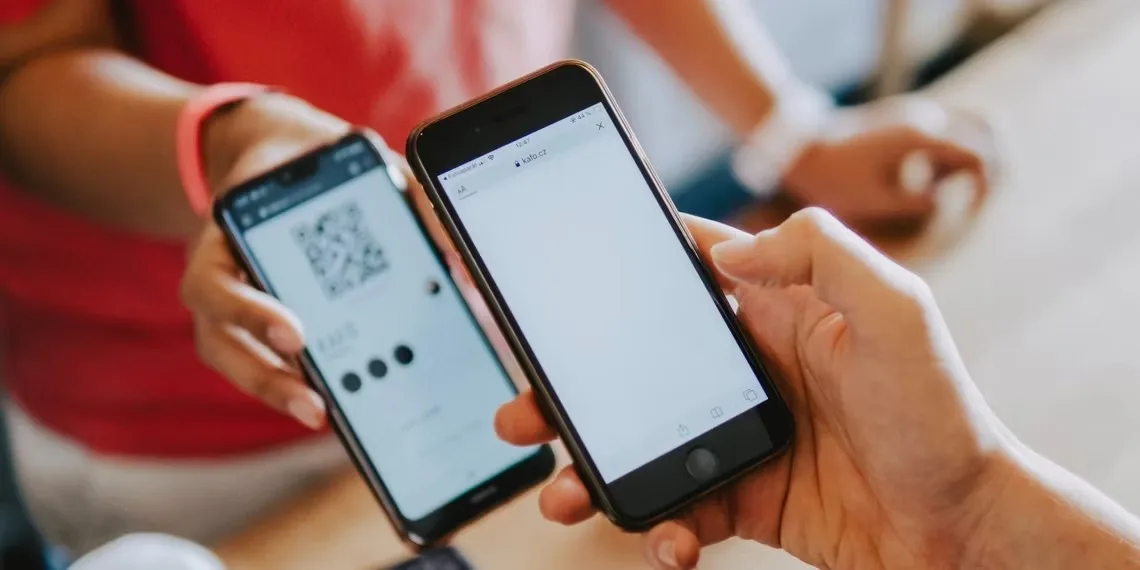آیا هنگام اتصال دستگاه USB به کامپیوتر با خطا مواجه می شوید؟ در اینجا روش حل مشکل اتصال USB در ویندوز ۱۱ را می بینید.
آیا دستگاه ویندوز ۱۱ شما USB را نمی شناسد و ارور Unknown USB Device, Port Reset Failed را نشان می دهد؟ اگر بله، پس شما در این مورد تنها نیستید. بسیاری از کاربران گزارش داده اند که این پیام خطا را هنگام اتصال دستگاه های USB دستگاهشان مشاهده کرده اند.
خوشبختانه، این یک مشکل بسیار رایج است و به راحتی قابل رفع است. این راهنما تمام راه های روش حل مشکل اتصال USB در ویندوز ۱۱ را بررسی میکند.
دلیل ارور Unknown USB Device, Port Reset Failed Error چیست؟
در حالت عادی کار با دستگاه های USB آسان است. اما گاهی اوقات ممکن است هنگام اتصال آنها با خطاهای مختلفی روبرو شوید. یکی از این خطاها، ارور Unknown USB Device, Port Reset Failed است که به دلایل زیر ظاهر می شود:
- خرابی در آخرین به روز رسانی نرمافزار.
- پیکربندی اشتباه تنظیمات درایور USB
- دستگاهها یا درایورهای USB خراب.
- بایوس قدیمی.
- با این مقدمه بیایید سراغ روش حل مشکل اتصال USB در ویندوز ۱۱ برویم.
۱- تعمیرات عادی را انجام دهید
اولین روش حل مشکل اتصال USB در ویندوز ۱۱، ری استارت کردن کامپیوتر است. اگر ری استارت نتیجه ای نداشت، سعی کنید دستگاه USB را به یک پورت USB دیگر وصل کنید. انجام این کار به ویژه در صورتی مفید خواهد بود که درگاه USB خراب شده باشد.
گاهی اوقات، پیام ممکن است به دلیل خرابی در نسخه سیستم عامل نصب شده روی رایانه شما ظاهر شود. راه حل، در این مورد، دانلود آخرین آپدیت ویندوز است. برای این کار منوی Settings را باز کنید و از پنل سمت چپ Windows Update را انتخاب کنید. روی Check for updates کلیک کنید و منتظر بمانید تا ویندوز هر آپدیت موجود را بررسی و دانلود کند.
۲- دنبال مشکلات سختافزاری بگردید
Device Manager دارای گزینه Scan for hardware changes است که می توانید هر زمان که یک دستگاه USB متصل پاسخ نمی دهد یا پیام خطا ارسال می کند از آن استفاده کنید.
۱- با زدن کلیدهای Win + X منوی Power را باز کنید.
۲- از لیست Device Manager را انتخاب کنید.
۳- روی Universal Serial Bus controllers راست کلیک کنید و گزینه Scan for hardware changes را برگزینید.
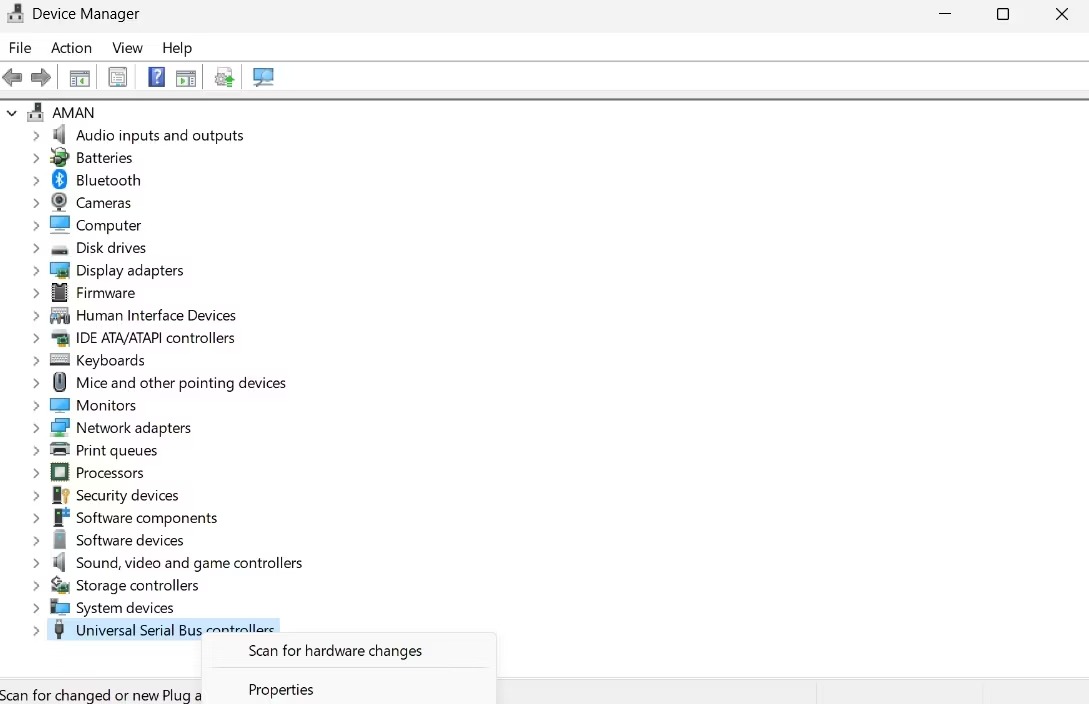
۳- از Hardware and Devices Troubleshooter استفاده کنید
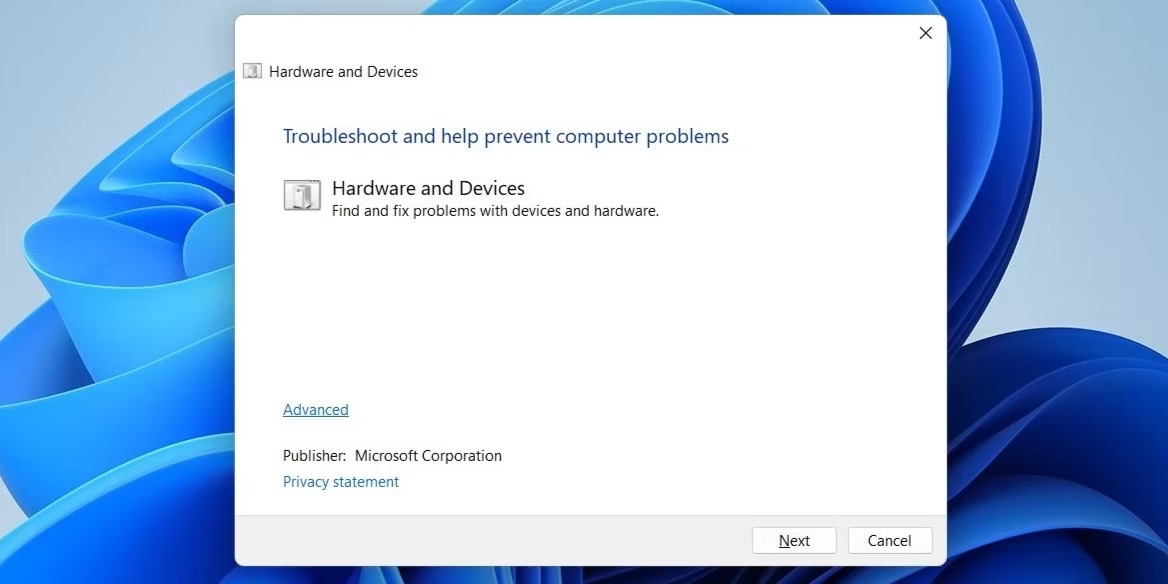
ویندوز عیب یاب های مختلفی را ارائه می دهد که می توانید از آنها برای خلاص شدن از شر انواع مختلف مشکلات سیستم استفاده کنید. یکی از این عیبیابها، Hardware and Devices troubleshooter است.
۱- دیالوگ باکس Run را با زدن Win + R باز کنید.
۲- در قسمت سرچ msdt.exe -id DeviceDiagnostic را تایپ کنید و اینتر را بزنید.
۳- روی Advanced کلیک کنید. تیک Apply repairs automatically را فعال کنید.
۴- Next را بزنید.
اکنون Hardware and Devices troubleshooter مشکل سختافزاری را پیدا می کند و برطرف می کند.
۴- Fast Startup را غیر فعال کنید
ویندوز قابلیت Fast Startup را دارد که با فعال کردنش سرعت بوت کامپیوتر را افزایش دهید. اما جنبه منفی فعال کردن این ویژگی این است که میتواند منجر به مشکلات سیستمی مختلفی شود، از جمله خطای Unknown USB Device، Port Reset Failed.
۱- در منوی استارت control panel را جستجو کنید و Enter را بزنید.
۲- گروه View by را به Large icons تغییر دهید.
۳- Power Options را برگزینید.
۴- روی گزینه Choose what the power button does در سمت چپ کلیک کنید.
۵- Change settings that are currently unavailable را انتخاب کنید.
۶- در قسمت Shutdown settings گزینه Turn on fast startup را غیر فعال کنید.
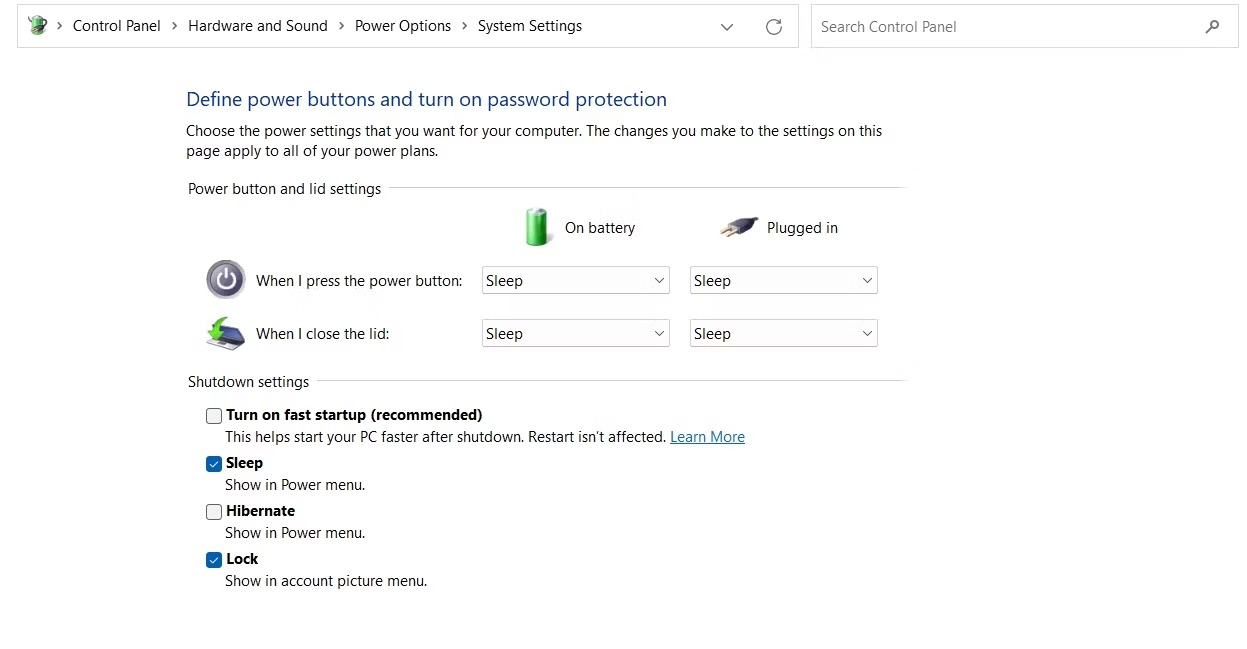
۷- Save changes را بزنید.
حالا کامپیوتر را ری استارت کنید.
۵- آخرین آپدیت Driver را نصب کنید
بهترین راه برطرف کردن مشکلات سختافزاری، آپدیت درایور است.
۱- Device Manager را باز کنید.
۲- روی Universal Serial Bus controllers دابل کلیک کنید تا منوی کامل را ببینید.
۳- روی دستگاهی که مشکل دارد راست کلیک کنید و Update driver را بزنید.
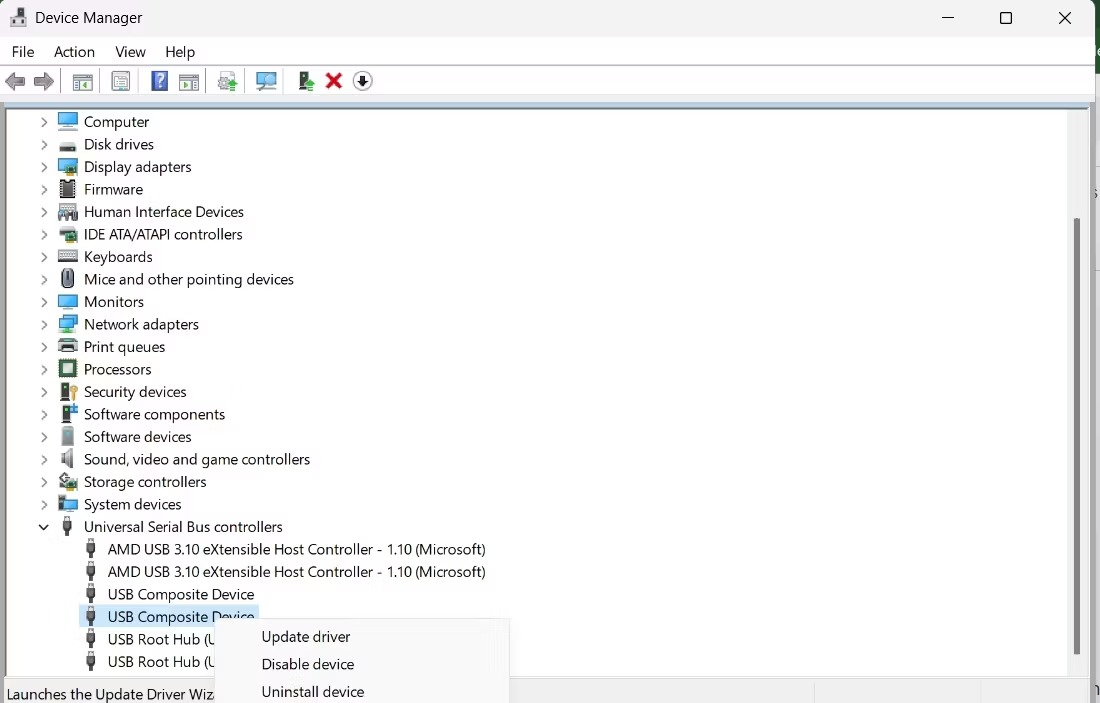
۴- در پنجره ای که ظاهر می شود، Search automatically for drivers را انتخاب کنید.
اکنون منتظر بمانید تا ویندوز آپدیت های درایور موجود را بهصورت آنلاین جستجو کند و آن را در دستگاهتان نصب کنید.
۶- تمام USB ها را دوباره نصب کنید
اگر آپدیت درایور جواب نداد، می توانید تمام USB ها را دوباره نصب کنید. برای این کار مراحل زیر را دنبال کنید:
۱- در Device Manager، منوی Universal Serial Bus controllers را گسترش دهید.
۲- روی دستگاه مشکل دار کلیک راست کنید و Uninstall device را انتخاب کنید.
سپس کامیپوتر را ری استارت کنید و دستگاه USB را دوباره وصل کنید. بررسی کنید که آیا همچنان پیام خطا را مشاهده می کنید یا خیر.
۷- USB Selective Suspend Setting را غیر فعال کنید
یک روش حل مشکل اتصال USB در ویندوز ۱۱، غیر فعال کردن USB Selective Suspend setting است.
۱- در Control Panel به System and Security > Power Options > Change plan settings بروید.
۲- Change advanced power settings را انتخاب کنید.
۳- منوی USB settings را گسترش دهید و روی USB selective suspend setting دابل کلیک کنید.
۴- هم در قسمت On battery و هم در قسمت Plugged in، گزینه Disabled را برگزینید.
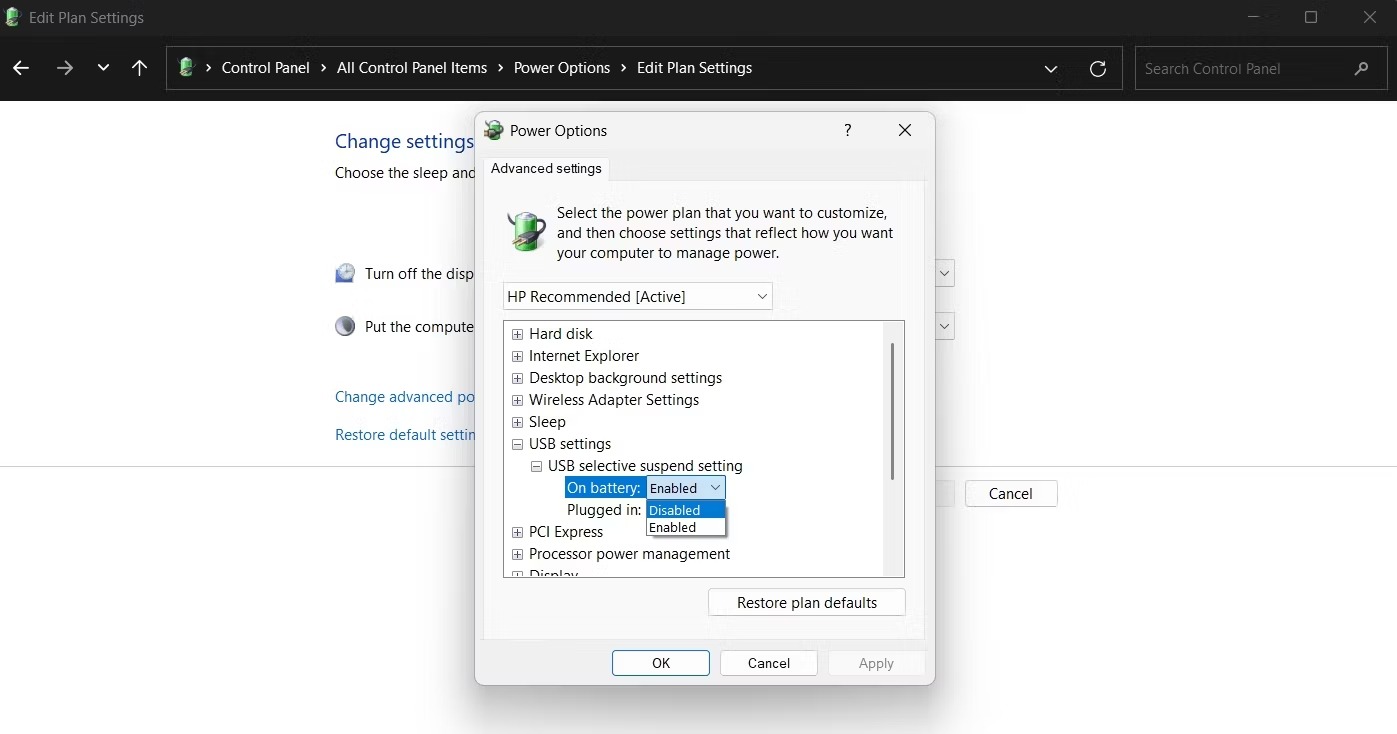
۵- Apply > OK را بزنید تا تغییرات ذخیره شود.
۸- بایوس را آپدیت کنید
مشکل همچنان ادامه دارد و هیچکدام از موارد روش حل مشکل اتصال USB در ویندوز ۱۱ برطرفش نکرده است؟ پس شاید مشکل از BIOS باشد. بایوس قدیمی می تواند باعث مشکلاتی مانند عملکرد و پایداری سیستم پایین و ناسازگاری با دستگاه های خاص شود. همچنین می تواند ارور Unknown USB Device, Port Reset Failed را ایجاد کنید. پس بایوس را آپدیت کنید تا مشکل برطرف شود.
روش حل مشکل اتصال USB در ویندوز ۱۱ به این ترتیب است. می خواهید اطلاعات بیشتری در این مورد داشته باشید؟ چگونه در ویندوز ۱۱ درایو USB را با فرمت NTFS فرمت کنیم را ببینید.